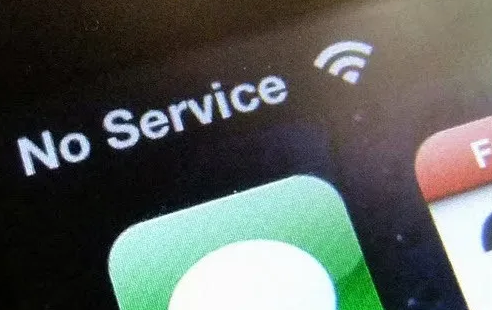Pada artikel ini Montirbox akan memberikan solusi tentang cara mengatasi iPhone Tidak Ada Layanan (iPhone No Service).
Jika iPhone Anda mengatakan “Tidak Ada Layanan”, Anda tidak dapat membuat atau menerima panggilan telepon, mengirim pesan teks, atau menyambung ke internet kecuali Anda menggunakan Wi-Fi. Sangat mudah untuk melupakan betapa integralnya iPhone dalam hidup kita — sampai tidak berfungsi. Pada artikel ini, Montirbox akan menjelaskan cara mengatasi iPhone Tidak Ada Layanan (iPhone No Service) dan menunjukkan kepada Anda bagaimana cara memperbaiki masalah tersebut.
Mengapa iPhone Saya Mengatakan Tidak Ada Layanan?
Ada beberapa hal penyebab IPhone Anda mungkin mengatakan Tidak Ada Layanan, diantaranya adalah karena masalah perangkat lunak (software), masalah perangkat keras (hardware), atau masalah dengan paket ponsel Anda. Sayangnya, tidak ada solusi satu ukuran untuk semua masalah ini, jadi Montirbox akan memandu Anda langkah demi langkah melalui langkah-langkah pemecahan masalah yang paling efektif.
Baca Juga : 3 Cara Mudah Check Coverage Apple 2022 (Cara Memeriksa Status Garansi Apple)
Cara Mengatasi iPhone Tidak Ada Layanan
1. Periksa akun Anda lewat operator
Operator membatalkan akun pelanggan karena berbagai alasan. Banyak kasus di mana iPhone terputus karena operator mencurigai aktivitas penipuan, pembayaran pelanggan terlambat, dan tentang pasangan yang tidak puas yang benar-benar tidak ingin mendengar kabar dari mantan mereka.
Jika salah satu dari alasan ini beresonansi dengan Anda, hubungi operator Anda, hanya untuk memastikan semuanya baik-baik saja. IPhone Anda akan mengatakan Tidak Ada Layanan jika akun Anda dibatalkan, dan ini adalah alasan umum namun mudah diabaikan untuk masalah ini.
Jika Anda menemukan masalah Tidak Ada Layanan yang disebabkan oleh operator Anda, lihat alat perbandingan paket ponsel saya untuk mempelajari bagaimana Anda dapat menghemat jutaan rupiah setahun dengan mengganti banyak hal. Jika itu bukan kesalahan operator Anda (dan sebagian besar masalah ini bukan), saatnya untuk melihat perangkat lunak iPhone Anda.
2. Perbarui Pengaturan Perangkat Lunak dan Operator iPhone Anda
Banyak iPhone orang mengatakan Tidak Ada Layanan setelah Apple merilis iOS 8. Meskipun masalah itu telah lama diselesaikan, pembaruan iOS selalu berisi banyak perbaikan untuk bug perangkat lunak yang kurang umum yang dapat menyebabkan masalah Tidak Ada Layanan. Anda dapat melanjutkan dengan salah satu dari dua cara:
A. Jika Anda dapat terhubung ke Wi-Fi
Anda dapat memeriksa apakah pembaruan perangkat lunak untuk iPhone Anda tersedia dengan membuka: Pengaturan -> Umum -> Pembaruan Perangkat Lunak. Jika pembaruan iOS tidak tersedia, buka Pengaturan -> Umum -> Tentang untuk memeriksa pembaruan pengaturan operator . Tidak ada tombol untuk memeriksa pembaruan ini — tetap di halaman Tentang selama 10 detik atau lebih, dan jika tidak ada yang muncul, pengaturan operator Anda sudah diperbarui.
B. Jika Anda tidak memiliki akses ke Wi-Fi
Sambungkan iPhone ke komputer Anda dan gunakan iTunes atau Finder (hanya di Mac yang menjalankan Catalina 10.15 atau lebih baru) untuk memeriksa apakah pembaruan perangkat lunak tersedia untuk iPhone Anda. Anda akan secara otomatis menanyakan apakah Anda ingin memperbarui iPhone Anda jika tersedia. iTunes dan Finder juga memeriksa pembaruan pengaturan operator secara otomatis, jadi jika diminta, sebaiknya perbarui juga.
Jika iPhone Anda mengatakan Tidak Ada Layanan setelah Anda memperbarui perangkat lunak Anda, atau jika perangkat lunak Anda sudah mutakhir, saatnya untuk solusi selanjutnya dan melakukan beberapa pemecahan masalah.
3. Atur Ulang Pengaturan Jaringan
Menyetel ulang pengaturan jaringan iPhone Anda ke default pabrik dapat memperbaiki semua jenis masalah terkait seluler dan Wi-Fi di iPhone Anda. Ini akan “melupakan” semua jaringan Wi-Fi Anda, jadi Anda harus menyambungkannya kembali dan memasukkan kembali kata sandi Wi-Fi Anda. Masalah Tanpa Layanan mungkin hilang setelah iPhone Anda reboot.
Untuk Mengatur Ulang Pengaturan Jaringan, buka Pengaturan -> Umum -> Transfer atau Atur Ulang iPhone -> Atur Ulang -> Atur Ulang Pengaturan Jaringan. Masukkan kode sandi iPhone Anda, lalu ketuk Atur Ulang Pengaturan Jaringan saat pop-up konfirmasi muncul di dekat bagian bawah layar iPhone Anda.
4. Periksa Pengaturan Seluler Di iPhone Anda
Ada sejumlah pengaturan data seluler di iPhone Anda, dan jika ada sesuatu yang tidak diatur dengan benar, iPhone Anda mungkin mengatakan Tidak ada layanan. Pengaturan dapat diubah secara tidak sengaja, dan terkadang masalah dapat diperbaiki hanya dengan mematikan dan menghidupkan kembali pengaturan.
Masalah dengan mendiagnosis pengaturan seluler di iPhone Anda adalah apa yang Anda lihat di Pengaturan -> Seluler bervariasi dari operator ke operator. Jika Anda tidak melihat pengaturan yang Montirbox sebutkan di bagian ini, lanjutkan ke saran berikutnya:
A. Buka Pengaturan -> Seluler , dan pastikan Data Seluler aktif. Jika ya, coba matikan dan hidupkan kembali.
B. Buka Opsi Data Seluler -> Roaming dan pastikan Roaming Suara diaktifkan, operator tidak mengenakan biaya untuk roaming seluler. Sebuah peringatan : Sebaiknya matikan Roaming Suara saat Anda bepergian ke luar negeri untuk menghindari tagihan telepon yang besar saat Anda pulang.
C. Buka Pengaturan -> Operator dan matikan pemilihan operator otomatis. IPhone Anda mungkin berhenti mengatakan Tidak Ada Layanan jika Anda secara manual memilih jaringan seluler mana yang akan disambungkan. Banyak pengguna tidak akan melihat opsi ini di iPhone mereka, dan itu sangat normal. Ini hanya berlaku untuk operator tertentu.
5. Keluarkan Kartu SIM Anda
Kartu SIM iPhone Anda menautkan iPhone ke jaringan seluler operator Anda. Begitulah cara operator Anda membedakan iPhone Anda dari yang lainnya. Terkadang, iPhone Anda akan berhenti mengatakan Tidak Ada Layanan hanya dengan mengeluarkan kartu SIM Anda dari iPhone dan memasangnya kembali.
6. Periksa apakah iPhone Anda basah atau kemasukan air
Sangat mudah untuk memahami mengapa iPhone mungkin mengatakan “Tidak Ada Layanan” jika rusak, tetapi kemasukan air bisa tidak terlihat dan berbahaya. Jika iPhone Anda mulai mengatakan “Tidak Ada Layanan” setelah basah, ada kemungkinan besar bahwa kemasukan air bisa menjadi menyebabkan masalah.
Apple tidak memperbaiki iPhone yang rusak karena air — mereka menggantinya. Jika Anda memiliki AppleCare+, biaya penggantian iPhone yang rusak dapat diabaikan dibandingkan dengan biaya jika Anda tidak memilikinya.
7. Back Up Dan Restore iPhone Anda, Tapi Baca Peringatannya Dulu!
Kerusakan perangkat lunak dapat menyebabkan semuanya, mulai dari pengurasan baterai yang berlebihan hingga iPhone yang terlalu panas hingga masalah seperti ini. Pastikan Anda mencadangkan iPhone ke iTunes atau iCloud jika Anda memilih untuk melanjutkan, karena memulihkan iPhone akan menghapus semua yang ada di dalamnya.
Peringatan yang Sangat Penting
Memulihkan iPhone Anda saat tidak dapat terhubung ke jaringan seluler sangat berbahaya, untuk alasan ini: iPhone harus diaktifkan sebelum dapat digunakan setelah pemulihan. Jika Anda memulihkan iPhone Anda dan masih mengatakan Tidak Ada Layanan, itu akan benar-benar tidak dapat digunakan. Anda tidak akan dapat melakukan apa pun: tidak memulihkan iPhone dan tidak dapat menggunakan aplikasi.
Jika Anda memiliki telepon cadangan yang tersedia dan Anda bersedia mengambil risiko, memulihkan iPhone Anda dapat mengatasi masalah ini, tetapi tidak ada jaminan. Montirbox tidak menyarankan Anda mencoba memulihkan iPhone Anda kecuali Anda memiliki Apple Store.
8. Hubungi Operator Anda Atau Perbaiki iPhone Anda
Terkadang operator memiliki kode aktivasi khusus yang dapat menyelesaikan masalah saat iPhone Anda mengatakan Tidak Ada Layanan. Kode ini terlalu sering berubah dan ada terlalu banyak operator untuk mencantumkan kode tertentu di sini, tetapi ada kemungkinan operator Anda dapat membantu Anda melalui telepon. Jika itu tidak berhasil, operator Anda akan mengirim Anda ke Apple Store agar iPhone Anda didiagnosis oleh teknisi.
Opsi Perbaikan
Jika Anda memilih untuk pergi ke Apple Store, ada baiknya menelepon dulu atau online untuk membuat janji di Genius Bar sebelum Anda tiba. Anda bisa berakhir berdiri di sekitar untuk sementara waktu (atau membeli Mac baru) jika tidak.
Tips dan Solusi Alternatif
Salah satu efek samping terbesar ketika iPhone Anda mengatakan Tidak Ada Layanan adalah baterainya mulai mati dengan sangat cepat. Jika itu terjadi pada Anda (atau jika Anda ingin mendapatkan masa pakai baterai yang lebih baik secara umum).
Tidak ada layanan? Tidak lagi.
20 tahun yang lalu, keluhan tentang ketidakmampuan kita untuk melakukan panggilan telepon dari mana pun kita berada mungkin terlihat sebagai “masalah mewah”, tetapi banyak hal telah berubah, dan kemampuan kita untuk tetap terhubung sangat penting bagi kehidupan kita sehari-hari. Dalam artikel ini, Anda mempelajari mengapa iPhone Anda mengatakan Tidak Ada Layanan dan bagaimana cara memperbaikinya.
Oke sobat Montirbox, itu tadi solusi cara mengatasi iPhone Tidak Ada Layanan (iPhone No Service), semoga bermanfaat.